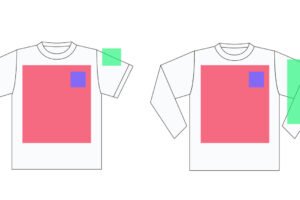今の時代、どこに行くにもスマートフォンは欠かせないものですよね。
子供やペットの写真、旅行先の綺麗な風景・・・沢山の想い出が詰まっていると思います。
その思い出をカタチにしてみませんか?
今回は、スマホで撮った写真を使ってプリントアイテムを作る方法と注意点をご紹介します。
スマホで撮った写真は使える?
プリントするもののサイズにもよりますがスマホで撮った写真は使えます。
特にiPhoneやGalaxyなど、近年のスマホはデジタルカメラのように、鮮明でキレイな写真が撮れる様になってきました。
パソコンを持っていない方や「わざわざパソコンから注文するのが面倒くさい」という方も、そのままスマホで入稿までできたら便利ですよね?
注意していただきたいこと
スマホで撮った写真でオリジナルプリント製品を製作する場合、以下のようなことにご注意ください。
〈解像度〉
特に注意していただきたい事は画像の「解像度」です。
基本的に入稿データをそのまま出力するプリント方法ですので解像度が低いとフチがガタガタしてしまい、良い仕上がりになりません。

プリントしたい写真が実寸サイズであれば、解像度は72pixel以上の写真(画像)をご用意ください。
~スマホで解像度を調べる方法~
■Androidの場合
Androidに保存してある画像の解像度を調べるには、「ギャラリー」から画像ファイルを選択します。
「詳細」をクリック、その中に書かれています。
お使いのスマートフォンによっては表示されない場合もございます。
■iPhoneの場合
iPhoneやiPod touchで撮影した画像であれば、解像度のことは気にしなくて大丈夫です。
最大解像度で自動的に保存されています。そのままメールを等でお送りください。
解像度が判らない場合は当社で確認させていただきますので、ご遠慮なくお申し付けください。
〈著作権・肖像権〉
画像には著作権、肖像権が発生する場合があります。
撮った写真に写っている人物、その画像を撮った方、その画像を作った(加工された)方などに予め許可を取ってから当社にご依頼ください。
〈プリント方法〉
フルカラー写真でプリントアイテムを作る場合は「インクジェットプリント」もしくは「転写プリント」での製作となります。
フルカラープリントは色味を調整することが難しいため、実際の色味と画像の色味は、まったく同じ仕上がりにはなりませんので予めご了承ください。
入稿方法
入稿方法はとても簡単です。
まずはプリントしたいアイテムページの「お問合せ」ボタンから、ご注文・お問合せフォームに飛びます。
(※トップページにある「ご注文・お見積り」のページからでも大丈夫です。)
必要事項を入力し、「データの有無」のボタンを「データ有」にします。
データの有無ボタンの下の「データ添付」の所にある「ファイルを選択」ボタンをタップします。
ご使用になる画像を選択し、一番下の送信するボタンをタップしてお送りください。
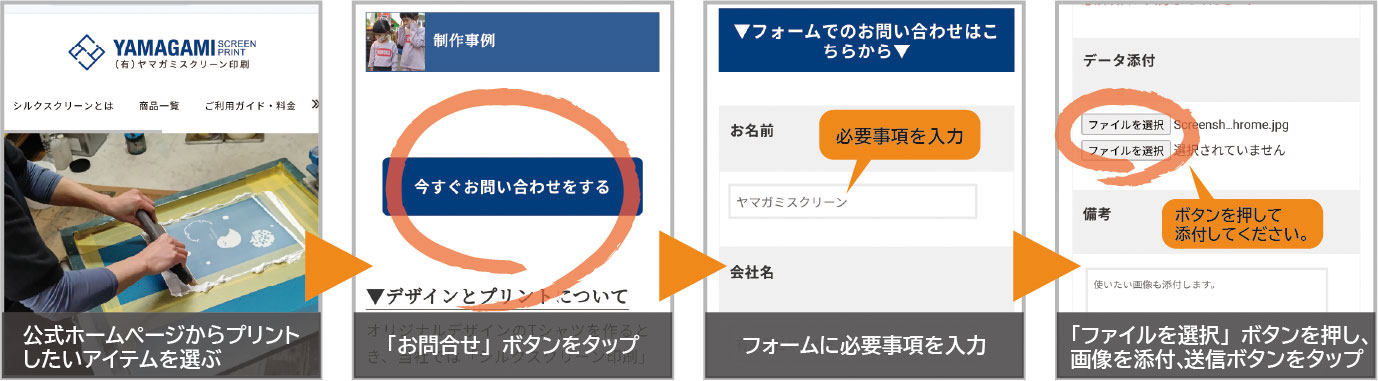
データの入稿はこれで完了です!
その後、弊社で「完成イメージ図」を作成し、そちらをご確認いただいた上で製作に進んでまいります。
さいごに
今回はスマホで撮った写真を使ってプリントアイテムを作る方法をご紹介しました。
スマホの解像度のところでも述べた通り、もし解像度が判らない場合でも当社で確認させていただきますのでご安心ください。
スマホで撮った写真がプリントアイテムに生まれ変わって、更に皆様の素敵な思い出になれば幸いです。
お問合せ